Cum se afișează folderele preferate în meniul Start Windows 7

Cum înlocuiți folderele Muzică, Imagini, etc în Windows 7 Start Menu, cu foldere alese de dvs.? Când deschideți meniul de pornire Windows 7, Windows Vista sau Windows XP, pe partea dreaptă veți vedea unele foldere personale de sistem afișate. În partea dreaptă a meniului Start Windows, aveți opțiunea de a afișa dosarele Utilizator, Documente, Jocuri, Muzică și Imagini. În timp ce primele 3 sunt utilizate în mod obișnuit, cele mai multe nu găsesc prea mult pentru ultimele două dosare; și ar dori în schimb să le înlocuiască cu folderele lor accesate cel mai des, cum ar fi descărcările sau orice altceva.
Înlocuiți folderele Muzică și imagini din meniul Start
Ei bine, și în Windows 7, puteți înlocui dosarele Music & Pictures cu folderele alese de dvs. Pentru a face acest lucru, mai întâi, dezactivați afișarea folderelor Folder și muzică prin Proprietăți> Meniu Start> Particularizare> Nu afișați acest element.
Înainte de a descărca următoarele scripturi VBS PENTRU Windows XP de la Kellys-Korner. Aceste scripturi funcționează foarte bine și pe Windows 7.
- Înlocuiți folderul Imagini
- Înlocuiți dosarul de muzică
Faceți clic pe script și executați-l.

Acum, introduceți calea dosarului dorit în spațiul furnizat. Faceți clic pe OK. reboot.
Acum, dați clic pe meniul Start> Rt Faceți clic pe> Proprietăți> Meniu Start> Personalizare> Afișați acest element / s> Aplicați> OK.
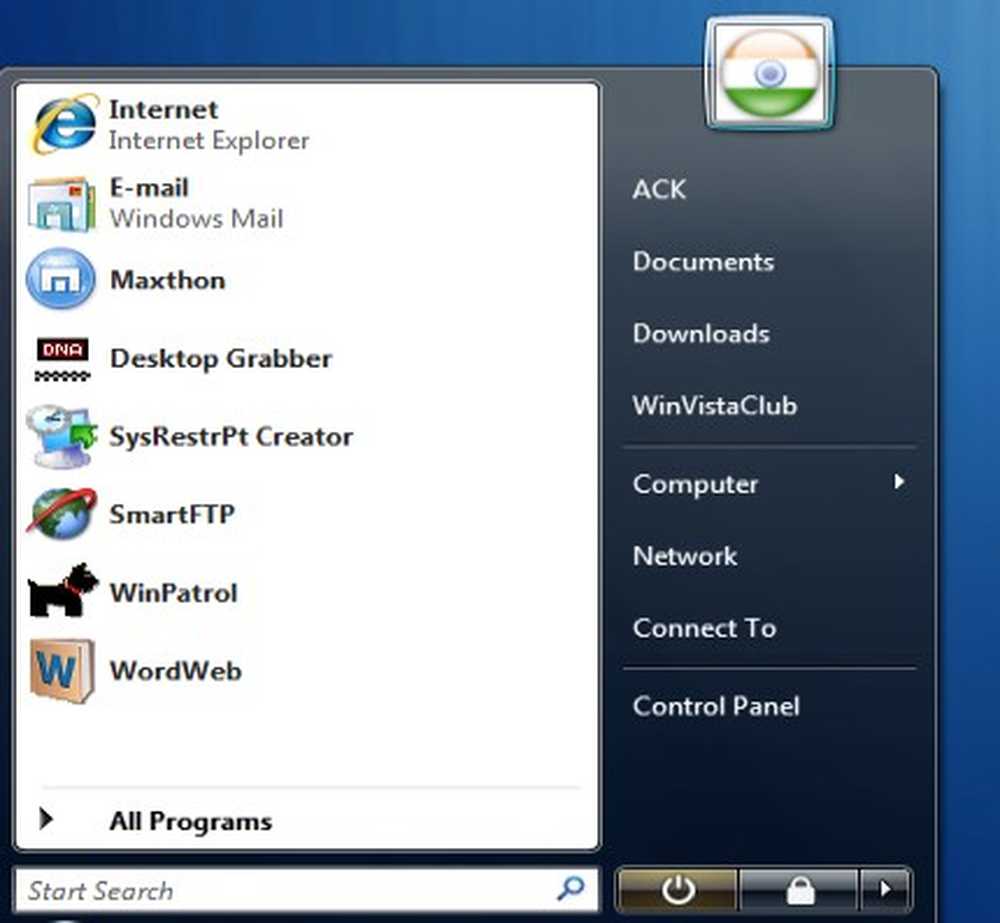
Meniul Start Windows va afișa dosarele dorite pentru acces ușor.
În acest fel, puteți schimba căile acestor două poziții pentru a afișa toate dosarele; inclusiv, înapoi, dosarele implicite, dacă doriți să inversați modificările.
Pentru a efectua modificările manual, deschideți Registry Editor. Aveți grijă când atingeți registrul și creați mai întâi un punct de restaurare a sistemului. Conectați-vă ca Administrator. În căutarea tipului de meniu start regedit și apăsați enter. Navigați la următoarele taste:
- HKCU \ Software \ Microsoft \ Windows \ CurrentVersion \ Explorer \ Shell Foldere \ Muzica mea
- HKCU \ Software \ Microsoft \ Windows \ CurrentVersion \ Explorer \ Folder Shell utilizator \ Muzica mea
- HKCU \ Software \ Microsoft \ Windows \ CurrentVersion \ Explorer \ Shell Foldere \ Imaginile mele
- HKCU \ Software \ Microsoft \ Windows \ CurrentVersion \ Explorer \ Folder Shell utilizator \ Imaginile mele

Împotriva acesteia, în coloana din dreapta, veți vedea, NU căile lor implicite, dar cele noi pe care le-ați introdus.
Faceți dublu clic pe, să zicem, "Muzica mea" pentru a deschide caseta Editare șir. Aici înlocuiți calea nouă (existentă), ca șir în caseta Value Data, cu vechea cale a dosarelor. Lucrați în mod similar pentru folderul Imagini.
Faceți clic pe OK, Reporniți.
În acest fel, veți fi inversat modificările.



